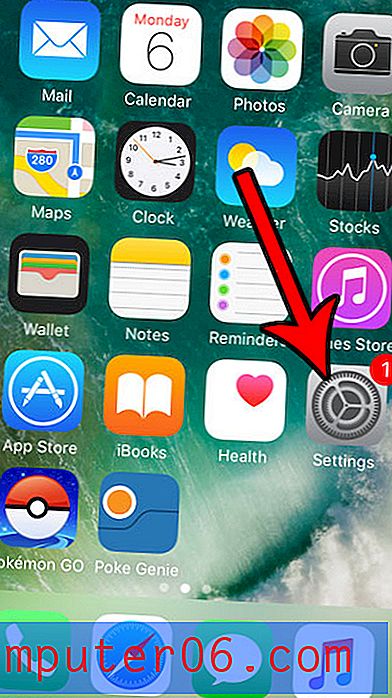Comment imprimer de l'iPad 2 au Canon MX340
Si vous utilisez des appareils mobiles, tels que des smartphones et des tablettes, depuis un certain temps, vous savez à quel point il peut parfois être difficile d'imprimer quoi que ce soit directement à partir de l'appareil. C'était généralement si compliqué que j'avais essentiellement abandonné tout espoir que c'était possible. Heureusement, par curiosité, j'ai tenté d' imprimer depuis mon iPad 2 sur mon Canon Pixma MX340 . Non seulement il existe une application dédiée de Canon que vous pouvez utiliser pour imprimer vos photos, mais vous pouvez même numériser du scanner MX340 vers l'iPad. Sur une autre note, si vous avez eu des difficultés à numériser à partir de votre MX340, il est en fait assez simple de configurer la numérisation réseau avec le Canon MX340.
Comment imprimer sur votre Canon Pixma MX340 depuis votre iPad 2
La possibilité d'imprimer à partir de votre iPad 2 est assez intéressante et il est agréable de voir à quel point il est facile de connecter votre appareil à l'imprimante Canon MX340. Vous pouvez passer de rien à l'impression en moins de cinq minutes.
Assurez-vous que votre iPad 2 et votre Canon MX340 sont sur le même réseau.
Lancez l' App Store sur votre iPad, puis tapez «Canon» dans le champ de recherche dans le coin supérieur droit de la fenêtre.
Appuyez sur le bouton Libre sous le résultat de la recherche Canon Easy-PhotoPrint, puis appuyez sur le bouton vert Installer l'application .

Appuyez sur l'icône de l'application Canon iEPP une fois le téléchargement et l'installation du programme terminés.
Attendez quelques secondes que l'application reconnaisse votre imprimante. Quand il trouve l'imprimante, vous verrez le nom de votre imprimante dans une boîte noire au bas de l'écran.
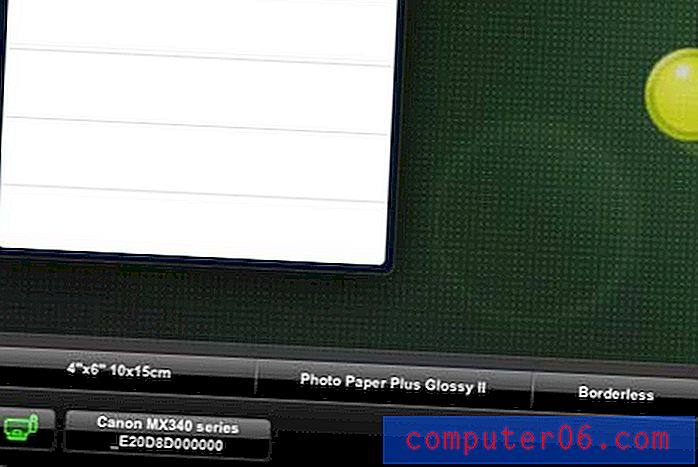
Appuyez sur le bouton Albums photo en haut de l'écran, puis sélectionnez la photo sur votre iPad que vous souhaitez imprimer.
Vous pouvez configurer le format et le type de papier à l'aide des boutons en bas de l'écran.

Une fois que vous êtes prêt, appuyez sur le bouton Imprimer dans le coin inférieur droit de l'écran.
Comment numériser depuis votre Canon Pixma MX340 vers votre iPad 2
En plus de pouvoir imprimer depuis votre iPad vers le Canon MX340, vous pouvez également numériser depuis votre imprimante MX340 vers l'iPad.
Pour numériser du Canon MX340 vers votre iPad, appuyez sur le bouton Numériser en haut de l'écran.
Appuyez sur le type d'élément que vous souhaitez numériser dans la rangée de boutons en bas de l'écran.

Appuyez sur le bouton Numériser dans le coin inférieur droit de la fenêtre pour numériser l'élément sur la plaque de votre scanner Canon MX340. Les éléments numérisés seront enregistrés sur votre iPad et vous pouvez les imprimer à tout moment en appuyant sur le bouton Éléments numérisés en haut de l'écran.